|
Les espaces insécables et fines, comment ? |
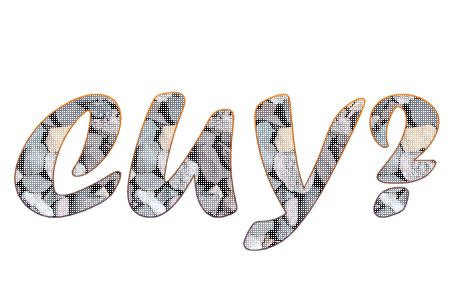 See You Why? |
Comme annoncé dans la séquence précédente, la majorité des traitements de texte, s'ils connaissent l'espace insécable, ignorent lemploi de lespace fine.
À notre connaissance, seuls InDesign de chez Adobe et Quarkxpress (qui avait cité Cuy.be dans son forum, disparu depuis [https://xpresslife.net/07/01/2011/exploration-de-lespace/]), outils spécialement utilisés par des éditeurs, connaissent lespace fine.
* Comment obtient-on cette espace insécable ?
* Comment obtient-on cette espace FINE insécable ?
* Aide (Ramat) pour obtenir l'espace fine insécable dans leur traitement de texte
*
Rappelons au lecteur que notre séquence précédente ("ponctuation et espaces") lui a déjà permis de :
* découvrir le vocabulaire : espace normale, forte, fine, insécable, justifiante, mots, etc.
* déterminer quand utilise-t-on l'espace insécable ? Parfois fine ?
* observer si l'on voit une différence entre cette espace insécable et cette espace fine ?
* reconnaitre l'utilité de ces caractères par comparaison : espace normale, insécable puis fine
* se rendre compte que le langage HTML offre déjà diverses espaces
* et surtout de se rappeler la ponctuation et règles d'espacement avant et après.
Pour de nombreux logiciels de Microsoft sous Windows, elle s'obtient à l'aide de
la combinaison de touches ![]() +
+ ![]() + <barre d'espacement>.
+ <barre d'espacement>.
Pour le logiciel Writer de OpenOffice sous Windows, elle s'obtient à l'aide de
la combinaison de touches ![]() + <barre d'espacement> (merci Jean-François).
+ <barre d'espacement> (merci Jean-François).
Sous Mac OS, elle s'obtient à l'aide de
la combinaison de touches <option (Alt)> + <barre d'espacement>.
En HTML (pur), elle s'obtient
en écrivant : pour "non breaking space" = "espace insécable"
ou  
Sous Windows, quel que soit le logiciel utilisé, et quelle que soit la configuration liguistique par défaut,
le jeu de touches :
« alt+0 1 6 0 » permet d'obtenir cette espace insécable ;
le jeu de touches :
« alt+++2 0 2 F » permet d'obtenir cette espace fine insécable, à condition d'introduire le + via le clavier numérique.
Plus particulièrement dans Word (version 2007 et suivantes) :
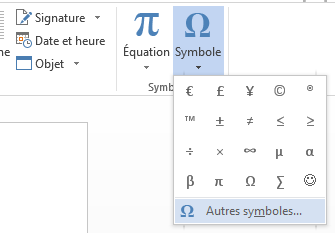 cliquer sur l'onglet "Insertion" ;
cliquer sur l'onglet "Insertion" ;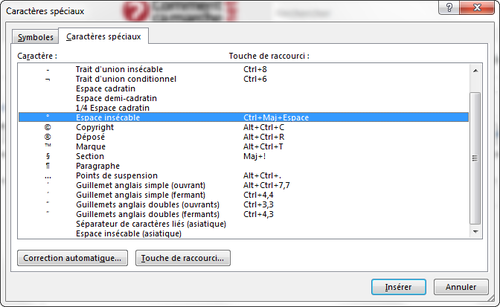 dans la liste déroulante qui apparait,
dans la liste déroulante qui apparait,
En Windows :
Sous Windows, quel que soit le logiciel utilisé,
le jeu de touches : « alt+0 1 6 0 » permet d'obtenir cette espace insécable ;
le jeu de touches : « alt+++2 0 2 F » permet d'obtenir cette espace fine insécable, à condition d'introduire le + via le clavier numérique.
En Word :
Considérant que l'espace fine a pour unicode 8201, on trouve des sites qui suggèrent l'emploi de alt + 8 2 0 1 comme manière d'obtenir l'espace fine dans Word.
D'autres encore précisent que l'espace fine insécable a pour unicode 8239, on trouve des sites qui suggèrent l'emploi de alt + 8 2 3 9 comme manière d'obtenir l'espace fine insécable dans Word. Nous avons essayé et ne sommes pas satisfait du résultat. La solution RAMAT proposée ci-dessous semble donner beaucoup plus de satisfation (observez la position du signe = d'une ligne à l'autre).
Les puristes utiliseront ce moyen (très long, trop long) pour l’insérer dans leur texte :
Pour ces puristes, je proposerais l’aide suivante (à ne faire qu’une seule fois, puis tout est facile), astuce pour faire une espace fine dans Word ou tout autre traitement de texte disposant de la fonction 'remplacer par', astuce adaptée de celle tirée du Ramat de la typographie, ouvrage hautement recommandable.
Magnifique, non ? Ça, c’est du professionnalisme !
Les moins puristes pourraient se contenter de remplacer l’espace fine par une espace insécable... ce que proposent les traitements de texte actuels... pour peu qu’ils soient correctement configurés pour écrire en français. La plupart des traitements de texte peuvent se configurer en anglais, ils ne proposeront pas d’espace devant les signes ? ! ; ou :
Les ignorants la remplaceront par une espace sécable ou ordinaire, et feront donc une erreur... gare au risque de césure entre un nombre et son unité, entre certains groupes de 3 chiffres dans des longs nombres, entre un signe de ponctuation ( ; ? ou !) et les mots qui le précèdent, etc.
Les plus ignorants encore supprimeront cette espace... ou observeront les normes NBN Z01-002, contraires au Bon usage et uniquement valables pour des documents administratifs et commerciaux en Belgique ;o)
En HTML
en écrivant :   pour "thin space" = "espace fine" (sécable)
ou  
ou   qui est l'espace fine insécable (qui, dans les nouvelles versions des navigateurs, devrait devenir insécable [attention, malheureusement pas toujours, même trop rarement] et de plus petite dimension) ;
en utilisant le style .fine { font-size: 50%; } et la balise texte<span class="fine"> </span>ponctuation, on obtient de vraies espaces insécables et fines ;o) [en attendant que le   devienne insécable].
Pour les puristes qui veulent insérer des espaces fines dans leur texte, je proposerais l'aide suivante (à ne faire qu'une seule fois, puis tout est facile), astuce pour faire une espace fine dans Word, astuce adaptée de celle tirée du Ramat de la typographie, ouvrage hautement recommandable.
Dans Word (anciennes versions) :
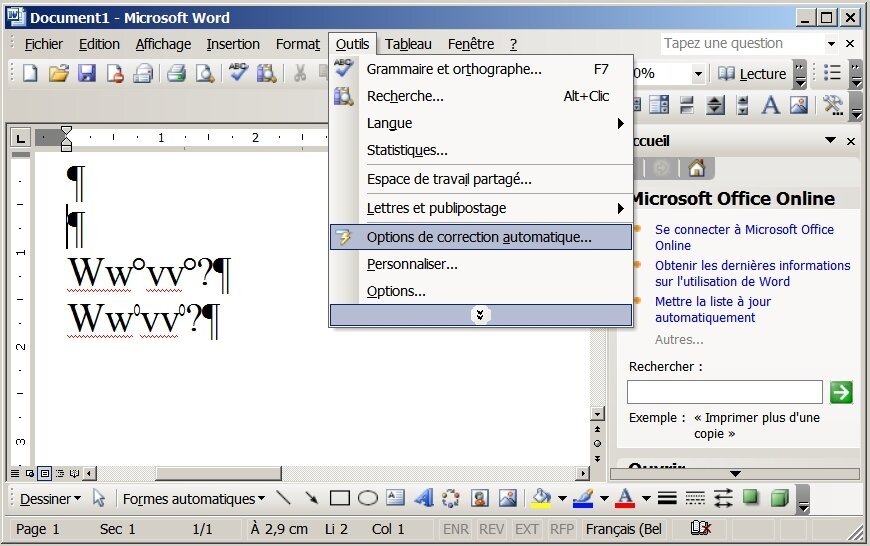 1. Nouveau fichier, style Normal ;
1. Nouveau fichier, style Normal ;
2. mettez le zoom à 200 % (vous verrez mieux) ;
3. faites Ctrl+Maj+8 ou cliquez sur l'icône ¶ pour faire apparaître tous les caractères (même les non visibles) ;
4. tapez quelques caractères quelconques ;
une espace insécable (Ctrl+Maj+Barre d'espacement) ;
puis encore quelques caractères ;
5. sélectionnez l'espace insécable (uniquement) ;
6. dans la barre de menu, choisissez successivement (Format, Police, Espacement, Échelle, 50%) ;
7. terminez en cliquant sur OK ;
8. dans la barre de menu, choisissez successivement (Outils, Correction automatique) ;
9. l'espace est à droite, sous le mot 'Par:', on ne la voit pas ;
10. cochez (Texte mis en forme) : l'espace devient visible ;
11. dans Remplacer, tapez deux fois un signe rarement utilisé (j'ai choisi ||, d'autres ont préféré @@) ;
12. cliquez sur Ajouter ;
13. puis sur OK.
Pour voir si le chiffre de 50 % est acceptable, vérifiez essentiellement sur papier, accessoirement sur l'écran. Avec l'échelle à environ 50 %, l'espace fine sera proportionnelle au corps employé.
Il vous faut donc, dorénavant, chaque fois taper deux fois || (ou @@ ou les deux signes rares que vous avez choisis) pour insérer la nouvelle espace fine. Magnifique, non ? Ça, c'est du professionnalisme !
Pour la version Word 2007 [merci Sandra]
Pour les versions Word 2013 et suivantes :
|
1. ouvrir Word 2013 ;
|
2. cliquer sur "document vierge" ;
|
|
3. mettre le zoom à 200 % (vous verrez mieux) ;
|
4. si l'icone ¶ n'est pas activée (donc pas bleutée),
|
|
5. taper quelques caractères quelconques ;
|
6. sélectionner l'espace insécable (uniquement) ; |
|
|
|
|
9. sortir de cette fenêtre "Police" en cliquant sur OK ; |
10. dans la barre de menu, cliquer sur l'onglet "FICHIER" ; |
|
11. choisir le dernier : Options ; |
12. sélectionner le 3e choix : Vérification ; |
|
13. cliquer sur le 1er onglet "Correction automatique" ; |
14. le bouton "ajouter" est inactif ; |
|
15. |
16. le bouton 'ajouter' s'est activé, |
|
17. puis enfin sur OK. |
|
Rappelons que cette astuce assez longue à mettre au point, ne doit l'être qu'unne seule fois. Votre Word est définitivement prêt à remplacer les deux caractères choisis || par une espace fine insécable.
Cette astuce (ancienne version) a été recopiée de nos pages, sans citer ses sources, dans la page https://voyions.wordpress.com/2010/04/21/espace-fine-insecable-toi-meme/ en y ajoutant les images de quelques étapes... mais le texte n'est pas en accord avec les images, ni la version.
Sources :
Voir aussi :
et les caractères spéciaux avec "alt"... toujours utile... 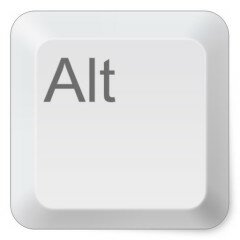
| caractère capitale |
À | Â | Ç | È | É | Ê | Ë | Î | Ï | Ô | Ù | Û | Ü |
| alt + 4 chiffr. | 0192 | 0194 | 0199 | 0200 | 0201 | 0202 | 0203 | 0206 | 0207 | 0212 | 0217 | 0219 | 0220 |
| alt + 3 chiffr. | 183 | 182 | 128 | 212 | 144 | 210 | 211 | 215 | 216 | 226 | 235 | 234 | 154 |
| caractère bas d casse |
à | â | ç | è | é | ê | ë | î | ï | ô | ù | û | ü |
| alt + 4 chiffr. | 0224 | 0226 | 0231 | 0232 | 0233 | 0234 | 0235 | 0238 | 0239 | 0244 | 0249 | 0251 | 0252 |
| alt + 3 chiffr. | 133 | 131 | 135 | 138 | 130 | 136 | 137 | 140 | 139 | 147 | 151 | 150 | 129 |
| caract§re autre |
« | » | œ | æ | Œ | Æ | … | esp. inséc. |
“ | ” | " | ‘ | ’ |
| alt + 4 chiffr. | 0171 | 0187 | 0156 | 0230 | 0140 | 0198 | 0133 | 0160 | 0147 | 0148 | 0034 | 0145 | 0146 |
| alt + 2 ou 3 chiffr. | 174 | 175 | 339 | 145 | 338 | 146 | / | 255 | / | / | 34 | / | / |
| caractère autre |
– | — | ¡ | ¿ | ¼ | ½ | ¾ | ± | ñ | Ñ | € | . | . |
| alt + 4 chiffr. | 0150 | 0151 | 0161 | 0191 | 0188 | 0189 | 0190 | 0177 | 0241 | 0209 | 0128 | 0 | 0 |
| alt + 2 ou 3 chiffr. | 173 | 168 | 172 | 171 | 243 | 241 | 164 | 165 | / | / | / | ||
Si vous n'avez pas de pavé numérique sur un ordi portable,
il suffit d'appuyer sur les touches Fn et NumLock (Inser) en même temps,
et le pavé numérique sur les touches
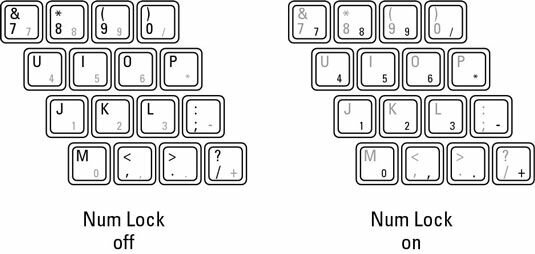 7(7) 8(8) 9(9) 0(/)
7(7) 8(8) 9(9) 0(/)
U(4) I(5) O(6) P(*)
J(1) K(2) L(3) M(-)
?(0) /(.) §+(+)
(la dernière ligne/colonne est/sont différente(s) selon les claviers belges, français...)
sera activé
et les raccourcis Alt + code chiffré fonctionneront.
ponctuation et espaces![]() | Orthotypographie accueil
| Orthotypographie accueil ![]() | abréviations
| abréviations ![]()
| Vous voulez lire quelques messages reçus ? qui ne compte chaque nouvel ordinateur visiteur qu'une seule fois m-à-j du 22/11/2021 : Depuis cette fin septembre 2009, parmi les 210 pays (sur 274 drapeaux connus) qui nous ont visité, voici les 100 pays qui nous visitent le plus, Nos petits visiteurs, classés par date de visite, où un seul ordi nous a visité, sont : 199. Turkmenistan (TM May 10, 2017) ; 200. Lesotho (LS March 1, 2017) ; 201. Turks and Caicos Island (TC January 18, 2016) 202. Cook Islands (CK September 19, 2015) 203. Faroe Islands (FO January 27, 2015) 204. Virgin Islands American (VI November 12, 2014) ; 205. Belize (BZ September 29, 2014) ;206. Eswatini - Swaziland (SZ July 21, 2014) ; 207. Grenada (GD April 3, 2014) ; 208. Timor-Leste (TI March 29, 2014) ; 209. American Samoa (AS December 26, 2012) ; 210. Guyana (GY November 5, 2010). |